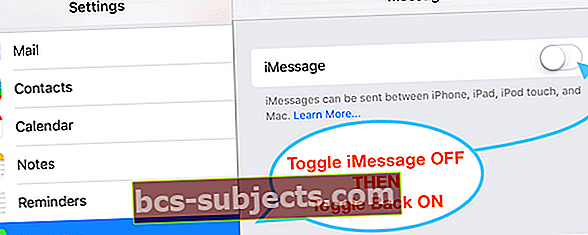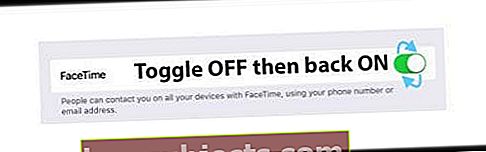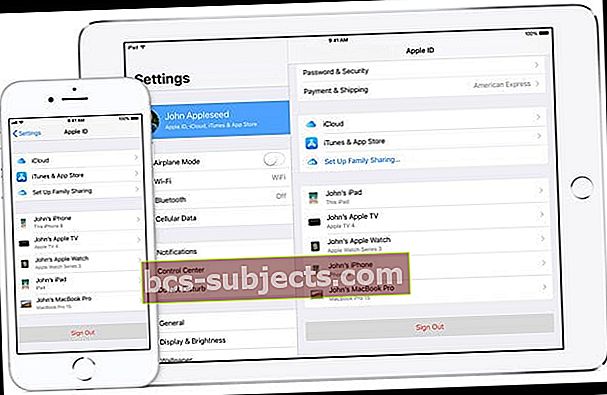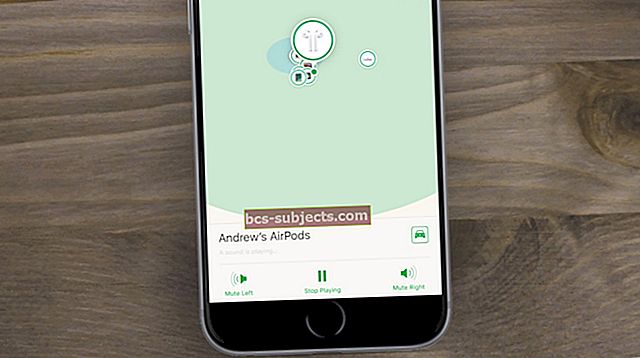Interesanti, ko darīt, ja iMessage parāda nepareizu tālruņa numuru? Vairāki lietotāji ziņo, ka lietotne iMessage pēc tālruņa numura maiņas vai pārnešanas turpina rādīt savu veco tālruņa numuru.
Šī problēma bieži parādās pēc atjaunināšanas uz jaunu iOS vai pēc iMessage un FaceTime aktivizācijas aktivizēšanas, pieskaroties vienumam “Izmantojiet savu Apple ID iMessage”. iMessage netiek atjaunināts ar pareizu numuru, un tālrunis ziņu iestatījumu sadaļā Sūtīt un saņemt ir redzams nepareizs numurs!
Citi šīs problēmas cēloņi ir:
- Pārnest iPhone numuru no cita mobilo sakaru operatora
- IPhone tālruņa numura maiņa
Ja savā iPhone saskaras ar šo problēmu, mēģiniet atrisināt šo problēmu.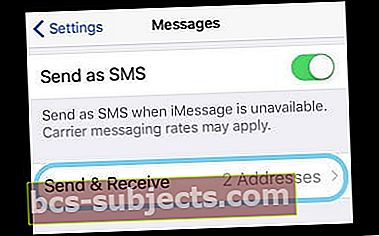
Fix iMessage Parāda nepareizu tālruņa numuru
Pārbaudiet savu atlikumu
Tā kā jūsu iPhone iMessage izmanto SMS aktivizēšanu, jums ir jābūt kredītam ar mobilo sakaru operatoru, lai nosūtītu īsziņu, lai pārbaudītu jūsu tālruņa numuru un citu informāciju Apple.
Pievienojot tikai vienu dolāru, šī problēma tika novērsta diezgan daudziem cilvēkiem ar iPhone maksas plāniem.
Pārslēdziet un ieslēdziet iMessage
- Mēģiniet izslēgt iMessage (Iestatījumi> Ziņojumi> iMessage).
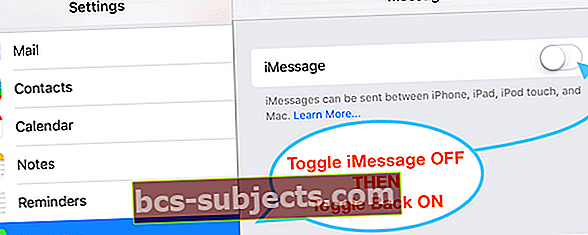
- Izslēdziet tālruni un pagaidiet 5-10 minūtes
- Krāns Iestatījumi> Tālrunis> Mans numurs un apstipriniet, ka jūsu tālruņa numurs ir pareizs
- Visbeidzot, pagrieziet iMessage atpakaļ uz Ieslēgts (Iestatījumi> Ziņojumi) un dodieties uz Iestatījumi> Ziņojumi> Sūtīt un saņemt un pārbaudiet, vai sadaļā “Sākt jaunas sarunas no” tiek parādīts pareizs numurs
Izrakstieties un atgriezieties FaceTime
- Iet uz Iestatījumi> FaceTime un izrakstieties no sava Apple ID
- Pagaidiet 30 sekundes
- Pierakstieties atkal FaceTime
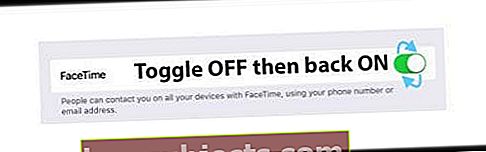
Ja nekad neesat izmantojis FaceTime, ieslēdziet to un pierakstieties, izmantojot savu Apple ID
Izslēdziet un ieslēdziet gan iMessage, gan FaceTime
- Izslēdziet iMessage
- KrānsIestatījumi >Ziņojumi un pārslēdziet iMessage Off
- Izslēdziet FaceTime
- KrānsIestatījumi > FaceTime un pārslēdziet FaceTime Off
- Restartējiet ierīci
- Atkārtoti ieslēdziet gan iMessage, gan FaceTime
- Tas liek iMessage un FaceTime atkārtoti aktivizēt, izmantojot jūsu iPhone pašreizējo numuru
- Nosūtiet īsziņu un pārbaudiet, vai problēma ir atrisināta
Ja problēma joprojām pastāv, veiciet šīs papildu darbības
- Iziet 1. un 2. darbību (izslēdziet gan iMessage, gan FaceTime)
- Atiestatiet tīkla iestatījumus
- Iet uzIestatījumi> Vispārīgi > Atiestatīt > Atiestatīt tīkla iestatījumus

- Tas noņem visas saglabātās WiFi paroles, bet NEDZĒST datus
- Iet uzIestatījumi> Vispārīgi > Atiestatīt > Atiestatīt tīkla iestatījumus
- Atkārtoti ieslēdziet gan iMessage, gan FaceTime
- Nosūtiet īsziņu un pārbaudiet, vai problēma ir atrisināta
Atjauniniet sūtīšanas un saņemšanas iestatījumus
- Savā iPhone tālrunī dodieties uzIestatījumi> Ziņojumi>un pieskarieties Sūtīt un saņemt
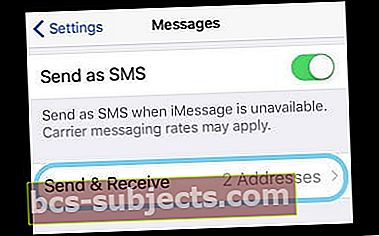
- Izrakstieties no sava Apple ID konta
- Izslēdziet iMessage un pagaidiet 30 sekundes
- Ieslēdziet iMessage atpakaļ
- Tas liek iMessage atkārtoti aktivizēt iMessage ar jūsu iPhone pašreizējo numuru
- Pēc pieprasījuma pierakstieties, izmantojot savu Apple ID
Pierakstieties un atkārtoti pierakstieties savā Apple ID
- Manuāli dublējiet ierīci, izmantojot iCloud vai iTunes
- Izrakstieties no FaceTime
- Uz laiku izrakstieties no sava Apple ID, izmantojot Iestatījumi> Apple ID profils> Izrakstīties (ritiniet uz leju līdz apakšai, lai redzētu šo opciju)
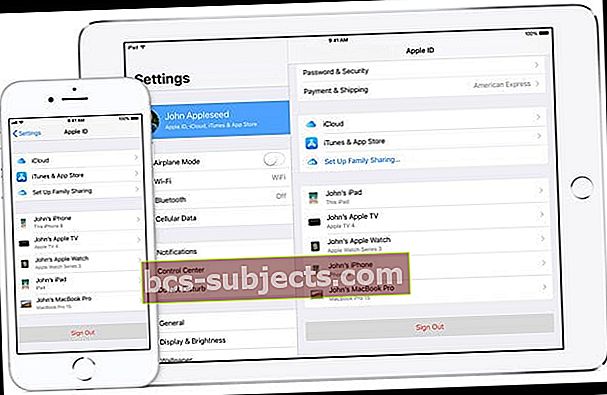
- Pārslēdziet iMessage un FaceTime
- Izslēdziet savu iPhone
- Izņemiet SIM karti un ievietojiet to vēlreiz

- Lai atvērtu SIM paliktni, izmantojiet SIM rīku, drošības piespraudi vai saspraudi
- Atkal ieslēdziet tālruni
- Ja izmantojat eSIM, noņemiet eSIM un atkārtoti skenējiet sava eSIM QR kodu
- Izņemiet SIM karti un ievietojiet to vēlreiz
- Atiestatiet tīkla iestatījumus, dodoties uz Vispārīgi> Atiestatīt> Atiestatīt tīkla iestatījumus
- Pārslēdzieties atpakaļ gan uz iMessage, gan FaceTime
- Pierakstieties vēlreiz, izmantojot savu Apple ID
Mainiet savu Apple ID paroli
Ja tālruņa numurs, kuru vēlaties noņemt, pieder iPhone, kuram vairs nevarat piekļūt vai kuram vairs nepiederat, apmeklējiet Apple ID vietni un nomainiet Apple ID paroli.
- Mainot paroli, visi tālruņu numuri tiek noņemti no jūsu iPad, iPod Touch un Mac
- Zvani vai ziņojumi par noņemtajiem numuriem vairs netiks rādīti šajās ierīcēs
Pēc Apple ID paroles atjaunināšanas
- Iet uz Iestatījumi> Apple ID profils
- Ja neesat izrakstījies, ievadiet atjaunināto Apple ID un paroli
- Ja esat pierakstījies, izmantojot savu iepriekšējo Apple ID, pieskarieties savam Apple ID un pēc tam pieskarieties Izrakstīties. Pēc tam ievadiet atjaunināto Apple ID un paroli
- Pārslēdziet un ieslēdziet iMessage un FaceTime un pierakstieties, izmantojot savu Apple ID un atjaunināto paroli
Lasītāju padomi 
- IPhone tālrunī atveriet sadaļu Iestatījumi / Tālrunis un pārbaudiet, kāds ir jūsu tālruņa numurs. Manējā tika parādīts nepareizs iMessage numurs. Es to rediģēju uz pareizo iPhone numuru, pēc tam pēc jaunas verifikācijas uzvednes tika mainīti iMessage un FaceTime numuri ... Problēma atrisināta!
- Izrakstieties no sava Apple ID, izslēdziet iMessages un FaceTime un pēc tam atiestatiet tīkla iestatījumus. Pēc tam noņemiet mobilo sakaru operatoru no tālruņa. ESIM, atkārtoti skenējiet sava eSIM QR kodu. Pēc pieņemšanas palūdziet kādam piezvanīt uz jūsu tālruņa numuru un nosūtīt īsziņu. Man problēmas atrisināja!
- Chanyi iesaka doties uz Iestatījumi> iCloud> Keychain un izslēgt un pēc tam atkal ieslēgt Keychain. Jūs redzat brīdinājumu par atslēgas ķēdes atspējošanu saistītajām ierīcēm, kas vecākas par iOS 8, nospiediet Labi. Pēc tam viss bija kārtībā, un parādījās pareizais tālruņa numurs!
- Reader EFP par atalgojumu, kad izmantojat iPhone, atklāja sekojošo:
- Izslēdziet iMessage un FaceTime
- Zvaniet vai dodieties tiešsaistē uz savu iPhone mobilo sakaru operatoru un uzlādējiet savu iPhone jebkurā apjomā, pat pēc iespējas mazāk (es savam kontam pievienoju tikai 1 dolāru)
- Kad uzlāde ir notikusi, ieslēdziet iMessage, pēc tam ieslēdziet FaceTime
- Gan iMessage, gan FaceTime tagad darbojas normāli!
- Es atjaunināju sava Apple ID maksājumu informācijas tālruņa numuru uz sava iPhone numuru, un tas palīdzēja lietas sakārtot
- Kas man to laboja, dodoties uz Iestatījumi> Kontakti un importējot SIM kontaktus no maniem kontiem